ども、Apple Geekです!今回はiPhoneやiPadの純正充電器が海外でそのまま使えるのか、また使えない場合はどの変圧器や変換プラグを買えば良いのか、1番問い合わせの多い9カ国を調査してみました。
海外へ行く際に、向こうの国でも日本と同じ充電器を使えるのかどうか知っていれば旅先で慌てずに済みますよね。
そこで今回は、アメリカ・ハワイ・グアム・オーストラリア・フランス・ドイツ・韓国・タイ・中国の9つの国と地域、全世界で使える方法を検証してみました。
電圧とプラグ形状が同じであればどの国でも使える?
基本的に、日本のiPhoneに付属している充電器のアダプタは「Apple 5W USB電源アダプタ」といって、電圧が100~240ボルトの範囲で周波数が50Hzか60Hzのものです。
なので、海外で日本のiPhone純正充電器が使用できるかどうかを判断する基準として、
- 「電圧が100~240ボルトの範囲内か」
- 「周波数が50Hzか60Hzか」
- 「コンセント差込プラグの形状が日本と同じ2つの平型ピンが縦に並んだAタイプか」
この3つを旅先の環境と比較して考えていきます。
日本のiPhone純正アダプタで通用する国と地域
まず、コンセント差込プラグの形状に関しては国の中でも地域によってバラバラなので、コンセント差込プラグは渡航先で確実に使えるマルチタイプの変換プラグを必須で購入しておきましょう。
iPhoneの純正充電器の電圧は全世界に対応?!
純正品の電圧は100~240ボルトですが、実はこの数字「全世界の電圧対応」を意味します。
アメリカの主流が「110〜120v」ですが完全に対応しています。
なので、アメリカ・ハワイ・グアム・オーストラリア・フランス・ドイツ・韓国・タイ・中国のすべての国と地域の電圧に対応しているのです。
基本的にアマゾンの奥地でない限り、iPhoneが販売されている国と地域であれば電圧はすべてに対応しています。
ただ、問題は差込プラグが違う国と地域です。
これに関しては、冒頭でも言った通り国の中でも地域によって形状が変わってくるので、どこでも使えるマルチタイプを購入しておくと安心です。
安い物だと数百円からありますが、故障のリスクが高いのでこちらがおススメです。
![]() 全世界対応マルチ変換プラグ
全世界対応マルチ変換プラグ
かれこれ5年くらいは使っていますが、故障もなく重宝しています。安いのを購入したことあるのですが、すぐ壊れるので何回も買いなおして逆にもったいなかったです。
この変換プラグは、変圧機能や延長コード、国内でも使えるのでかなり便利です。
まとめ
海外へ行くときは、最低限「全世界対応のマルチ変換プラグ」だけは購入しておきましょう。
電圧に関してはiPhoneが販売されている国なのかを基準に考えればOKです!
さすがにアマゾンの奥地や地球の裏側の集落だとないことくらい想像がつくと思います。
執筆者:Apple Geek


 この記事は約 3 分で読むことができ ます。
この記事は約 3 分で読むことができ ます。















コメントを残す